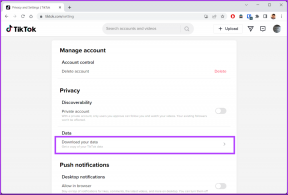Sådan kommer du i gang med Do Camera by IFTTT
Miscellanea / / February 14, 2022
Vi her hos Guiding Tech er store fans af IFTTT. Det tog noget kompliceret som webautomatisering og gjorde det så enkelt, at alle kunne forstå. Hemmeligheden lå i navnet. HVIS det her altså AT. Hvis X sker, skal du gøre Y. Du definerede reglerne, og IFTTT tog sig af resten.

Nu spreder IFTTT sine vinger og tager HVIS del af ligningen og putningen DU står for det. Så nu vil Y kun ske, når du gør X. Dette har manifesteret sig som tre fantastiske mobilapps til iOS og Android. Gør note til tekstbaseret automatisering, gør-knap, der bare fungerer som en buzzer til at kalde opskrifter og gør kamera (findes til både iOS og Android) – hvor du starter med at tage et billede og sende det til en hvilken som helst webservice hos din valg.
Vi har allerede talt om Bemærk og Udfør knap i detaljer før og i dag er det Gør kameraets tur.
Hvad er den bedste brug for Do Camera?
Den bedste måde at bruge Do Camera på er hurtigt at optage noget og arkivere det til et sted, der er meningsfuldt. En Evernote-note eller en Dropbox-mappe måske. Noget du vender tilbage til.
De mest nyttige eksempler efter min erfaring er at tage et billede af en kvittering og sende den til en Evernote-notesbog eller Dropbox-mappen. Men du kan gøre dette til næsten alt. Sig, at du er ude at købe møbler til dit nye hus. Eller bare for at e-maile et billede til dig selv.

Bortset fra at samle ting, er Do Camera også nyttig, når det kommer til at dele billeder. Du kan hurtigt dele billeder til Twitter eller et dedikeret Facebook-album. Blogging netværk som Tumblr og WordPress er også understøttet.
Jeg tror, at indsamling og deling af fotos med lynhastighed er de to bedste anvendelsesmuligheder for Do Camera. For at se de fantastiske, færdiglavede opskrifter, spring til sidste afsnit.
Hvordan virker kameraet?
Ligesom IFTTT konfigurerer du Do Camera ved at bruge "opskrifter", du finder i appen. Du skal logge ind på relevante "kanaler" for respektive tjenester som Evernote, Dropbox og lignende. Når en opskrift er blevet tilpasset med de specifikke detaljer, vises den i appen.
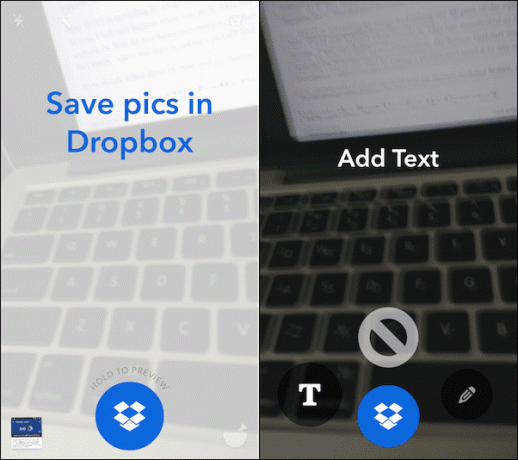
Do Camera-appen er, ligesom andre Do-apps, utrolig minimal. Den åbner direkte til kameravisningen, hvor den aktuelle opskrift blinker i et sekund. Du kan stryge til venstre/højre for at se andre opskrifter på listen. Du kan frit tilføje ubegrænsede opskrifter, men for at holde tingene enkle, selvom du ideelt set bør holde dig til omkring 6 opskrifter.
Der er også en praktisk widget til både iOS og Android til hurtigt at starte til en bestemt opskrift.
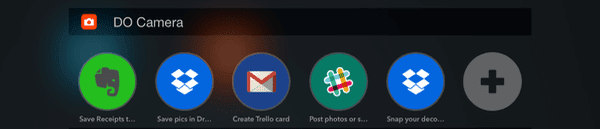
Sådan bruges Do Camera
Når du har startet appen, skal du trykke på Opskrift ikonet nederst til højre. Her kan du se alle de aktiverede opskrifter. Tryk på + knappen for at tilføje flere opskrifter. Herfra kan du surfe rundt, tjekke kanaler eller bare søge.
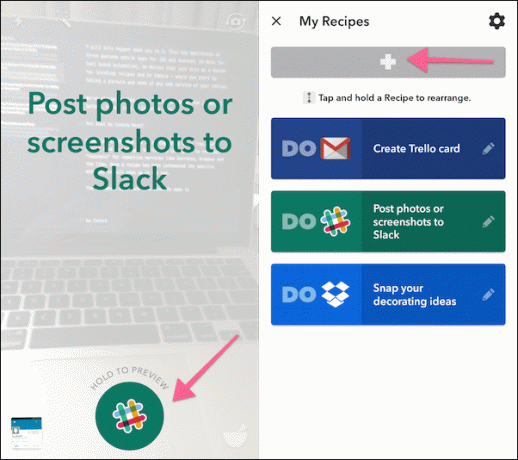
Når du finder en opskrift, du kan lide, skal du trykke på Tilføje. Du kan frit redigere opskrifter ved at trykke på Redigere knappen fra listen over aktive opskrifter.

Og da dette trods alt er IFTTT, er du selvfølgelig fri til at lave dine egne opskrifter baseret på tilgængelige kanaler og handlinger. Men for begyndere vil det være tilstrækkeligt at bruge de tilgængelige opskrifter og redigere dem.
De bedste Do-kameraopskrifter at komme i gang med
1. Scan kvitteringer til Evernote
Ved hjælp af opskriften kan du hurtigt registrere alle de vigtige kvitteringer. Hvis du er ude på et arbejdsprojekt, kan dette være rigtig nyttigt.
2. Gem billeder i Dropbox/Google Drev
Dette er en virkelig simpel opskrift, hvor ethvert billede, du tager, bliver tilføjet til en Dropbox eller Google Drev-mappe. Standard er Gør kamera mappe, men du kan frit redigere den for at gøre den til noget andet. Skift også opskriftens navn til noget relateret til det, du fanger.
3. Send billeder til Slack
Tag hurtigt og send et billede til en Slack-kanal.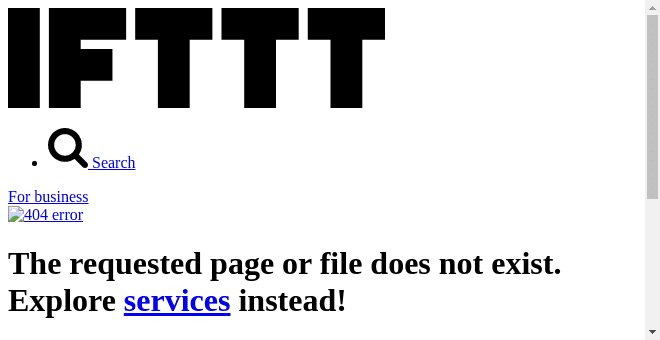
4. Send billeder til Facebook, Twitter eller Facebook-side
Upload billeder til et Facebook-album eller del et som tweet. Hvis du administrerer en Facebook-side, er der også en opskrift til dig.
5. Tag visitkort
Ved at bruge denne opskrift vil du være i stand til at fange et visitkort sammen med detaljer som hvor du var, og hvornår du fik kortet.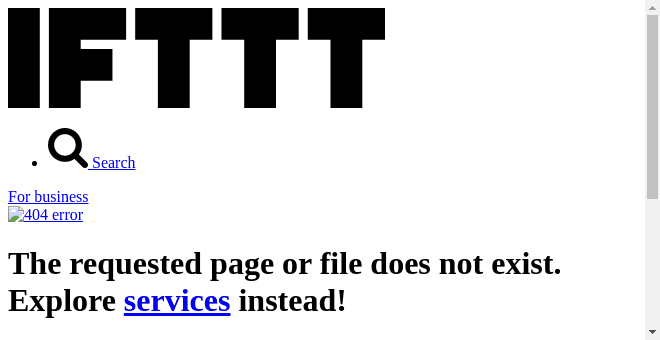
6. Skub et billede med Pushbullet
Hvis du hurtigt vil tage et billede og få det vist på din computer med det samme, så brug denne opskrift. Det fungerer med Pushbullet, et andet must-have-værktøj til Android.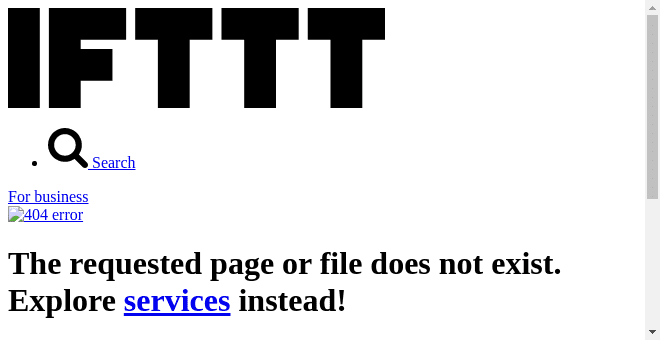
Pushbullet og Trello: Jeg har allerede skrevet om, hvordan du bruger Do Note til hurtigt send en tekst til Pushbullet som en notifikation på alle dine enheder. Sammen med hvordan man bruger brug Lav apps for hurtigt at oprette nye kort i Trello.
Hvad skal du bruge det til?
Hvilken kreativ brug fandt du på til Do Camera? Del med er i kommentarerne nedenfor.
Sidst opdateret den 3. februar, 2022
Ovenstående artikel kan indeholde tilknyttede links, som hjælper med at understøtte Guiding Tech. Det påvirker dog ikke vores redaktionelle integritet. Indholdet forbliver upartisk og autentisk.